Kuidas muuta oma WiFi-ruuteri parooli
Kui soovite lisada oma seadmele veidi rohkem turvalisust või lihtsalt hõlbustada selle meeldejätmist, mida peate sisestama, peaksite kaaluma Wi-Fi ruuter parool. Ruuteritel on vaikeparoolid, mida on igaühel lihtne ära arvata või otsida. Selle asemel peaksite selle muutma turvalisemaks, et keegi ei saaks teie seadeid segada. WiFi-ruuteri parooli muutmiseks tehke järgmist.
Kuidas ruuterisse sisse logida
- Esiteks peate logige sisse oma ruuteri veebipõhisesse liidesesse.
- Ühendage ruuteriga arvuti või mobiilseadmega.

- Külastage 192.168.0.1 või www.routerlogin.net.
- Kuvatakse viip sisselogimisinfo saamiseks.
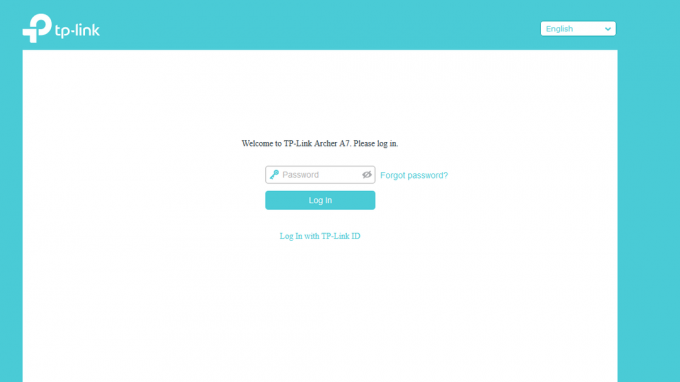
- Sisesta kasutajanimi ja parool see on ruuteri allosas või juhendis kirjas.
Kuidas muuta oma WiFi-ruuteri parooli
- Ruuteri kaubamärgid erinevad siin, kuid kui kasutate TP-Linki, külastage vahekaarti Täpsemalt sihtlehel. Netgeari ruuteri omanikud, jätkake 5. sammuga.

- Vasakpoolses veerus kukutage alla System Tools ja klõpsake nuppu Administration.

- Under Konto haldamine, sisestage varem sisestatud parool ja seejärel uus.

- Löö Salvesta.
- Netgeari ruuteri omanikud, valige Täpsemalt.
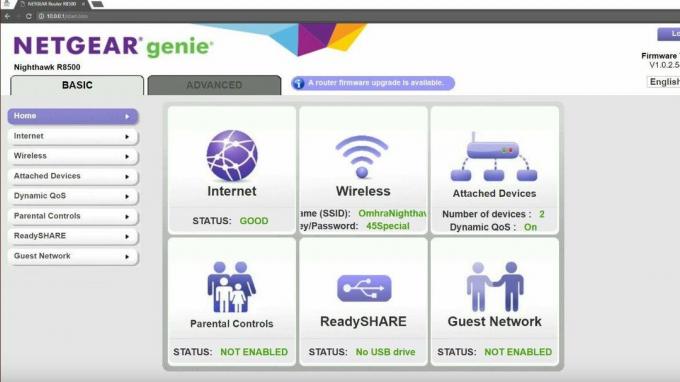
- Sealt, valige Haldus.

- Seejärel valige Seadke parool ja muutke seda sealt.
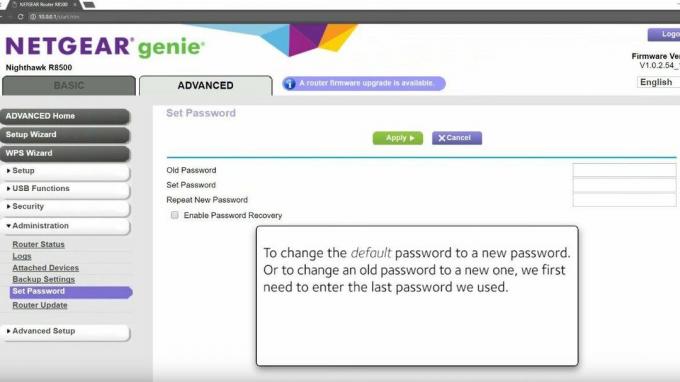
- Löö Rakenda.
Kui olete need toimingud lõpetanud, olete oma WiFi-ruuteri parooli edukalt muutnud. See on äärmiselt oluline, et kaitsta teie ruuterit kõigi eest, kes üritavad sellesse sisse logida ja seadeid muuta ilma teie loata. Samuti on hea, kui see on seadistatud millelegi, mida mäletate.
Meie parimad varustuse valikud
Need on kohustuslikud või põhivarustuse valikud. Järgnevad valikulised või lisaseadmed.

OpenWrt
Kui otsite kohandatud ruuteri püsivara, on OpenWrt ideaalne
Teie WiFi-ruuter saab teha palju rohkem, kui installite kohandatud püsivara, näiteks OpenWrt. Eelkõige võimaldab OpenWrt hõlpsalt kohandada valikuid, mida teie ruuter muidu vaikeseadetes ei paku.
OpenWrt muudab kõigi ruuteri seadete haldamise lihtsamaks, kui olete seda tüüpi inimene, kes soovib saadaolevasse kaevuma. See sisaldab kõike alates parooli muutmisest kuni VPN-i ja QoS-i toe lubamiseni. Need on sellised valikud, mida soovite kasutada, kui soovite maksimeerida ühenduvust sellistest seadmetest nagu Panasonic Toughbook 55.

ASUS RT-AX55
Lihtne ja tugev valik Wi-Fi 6 ruuteri jaoks
ASUS RT-AX55 on kindel ja kiire valik ruuteri jaoks, mis sobib igasse koju.
